关于在Mac上卸载不需要的应用程序的指南
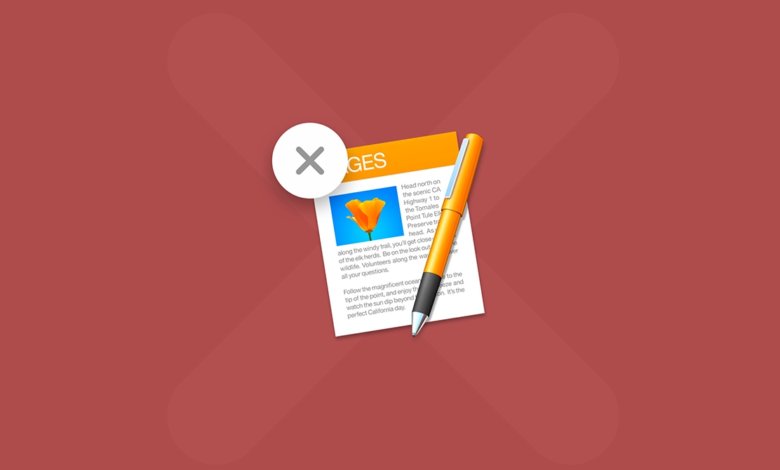
Mac 电脑性能出色,能够高效利用任何资源,但如果我们不小心在这些机器上安装软件,即使是最好的电脑也会面临耗尽的危险,这意味着有时是时候减少应用程序和程序的数量了,毕竟如果你有一段时间没用了,它们很可能会一直这样。因此,查看一下你的应用程序文件夹,了解里面有什么,哪些有用,哪些没用,然后删除一些应用程序是个好主意。为了简化这个过程,这里有一些提示,让你和你的 Mac 设备都轻松一点。
第三方解决方案
就像您在 Mac 设备或任何其他设备上可能遇到的所有问题一样,有人已经遇到了同样的问题,并且已经为此创建了解决方案,这也不例外。有大量第三方应用程序和程序可以解决存储不足的问题,从而删除和摆脱 Mac 电脑上安装的任何应用程序,但这是一个完美的起点。

如果你想知道卸载应用程序的最佳方法是什么,
MacPaw 的 CleanMyMac
效果非常好,它提供了一个简单的界面,不仅可以卸载不需要的应用程序,还可以检查更新后可能遗留的恶意软件和隐藏的死文件,您可以放心,它将完全删除您想要删除的任何应用程序附带的所有内容,并且不会留下任何垃圾文件。 CleanMyMac 还可以充当更新程序和性能监视器,因此您的计算机可以保持与开始时一样快的运行速度。
免费下载
要卸载任何应用程序,您只需执行以下操作:
- 转到 Launchpad 并单击 CleanMyMac 图标。您将看到的第一个界面非常简单,它有一个扫描按钮,可以通过查找死文件、恶意软件、损坏的下载和任何其他占用空间但无用的隐藏文件来检查您的系统和可用内存,但如果您想跳过整个过程,只需转到步骤 2 并按照后续步骤操作即可。
- 在左侧的智能扫描菜单中,您将看到一个应用程序部分,在那里您可以找到卸载程序,当您单击它时,您会看到 Mac 电脑上安装的所有应用程序的列表。
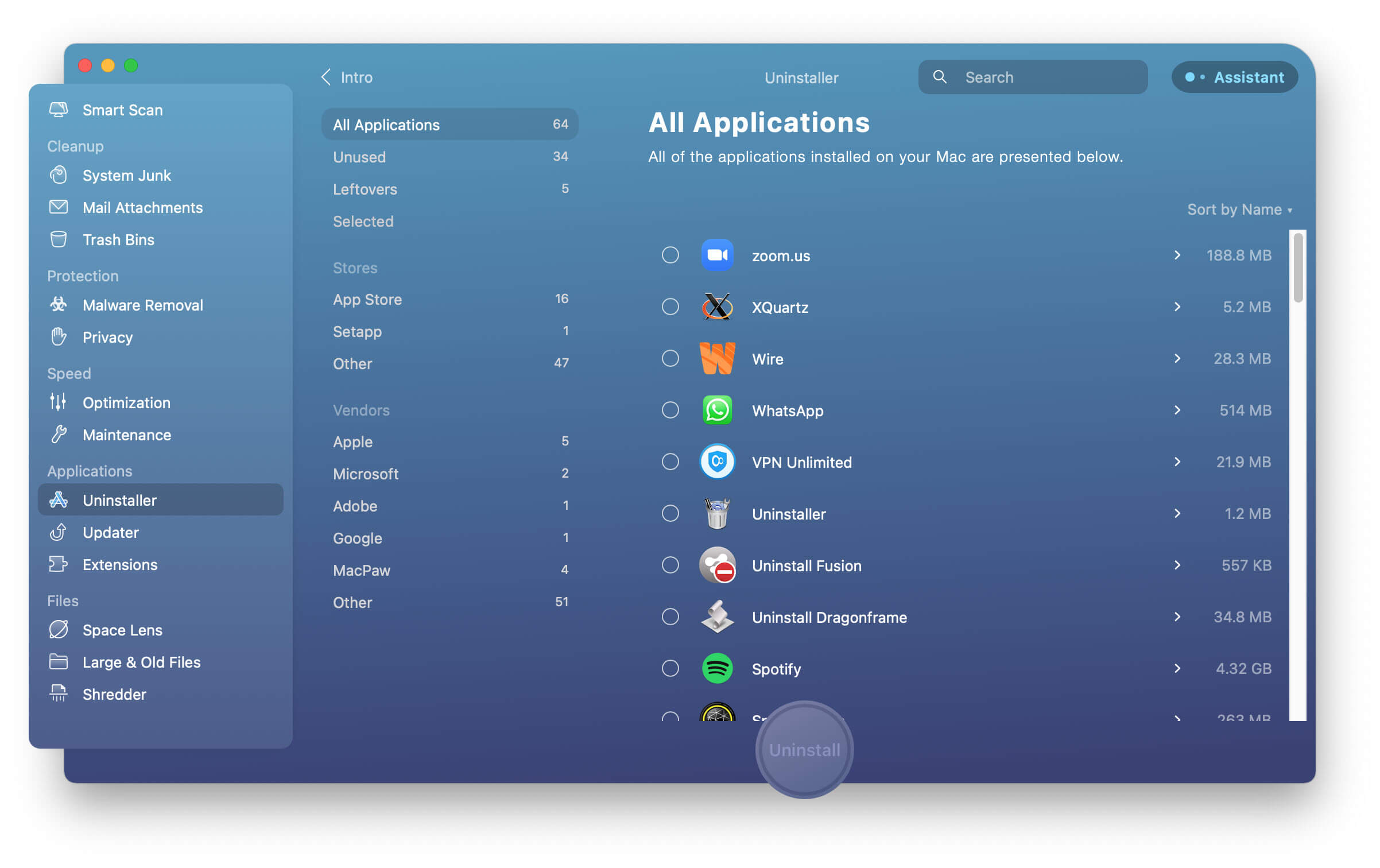
- 要删除其中一个不需要的程序,只需单击要从 Mac 中删除的应用程序旁边的圆圈,然后点击“卸载”按钮,它将运行提示并立即显示最终结果,让您轻松删除应用程序或执行任何进一步的步骤。
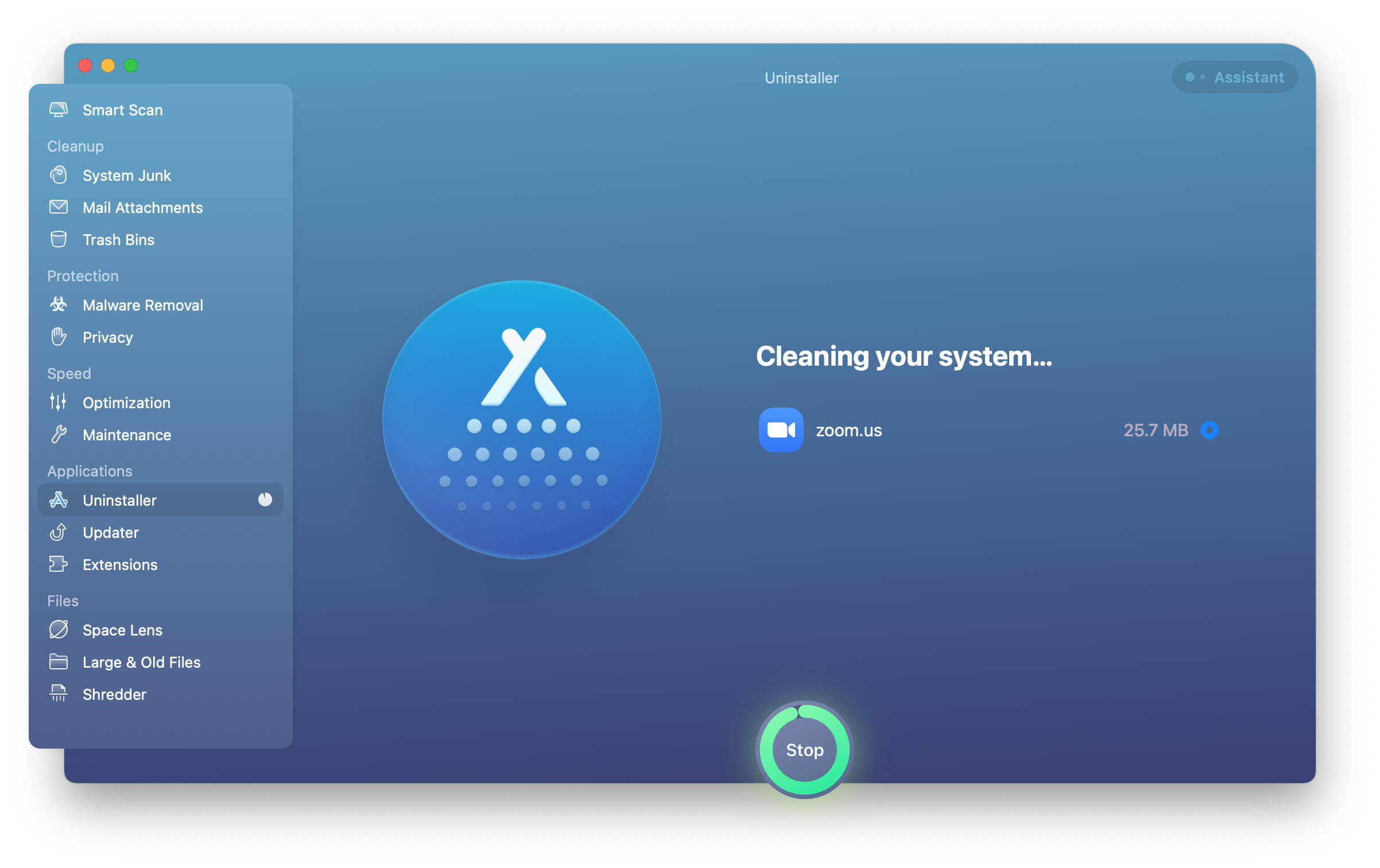
使用启动板
如果您确定没有那么多需要卸载的应用程序,您可能希望直接进入 Launchpad,这是一个简单易用的工具,唯一的缺点是您必须逐个删除需要删除的内容,还有一件事您可能要考虑,那就是在进行一些更新后,您可能会留下一些该软件的死文件,而这些文件可能无法通过这种方式删除。但是,由于它是系统功能的一部分,因此这仍然是比第三方软件更便宜的选择。
为此,只需转到位于屏幕底部的计算机底座,您可能需要将鼠标悬停在上面才能看到它。单击启动板图标时,屏幕将最大化,您可以看到所有已安装的应用程序,如果您没有立即看到它,您可以在触控板上向左或向右滑动到下一页并找到该应用程序,如果您错过了它,您也可以在页面顶部的搜索栏中输入应用程序的名称。
找到应用程序后,按住 Option 键 (⌥) 或单击并按住应用程序直到它开始抖动,然后只需单击旁边的 x 标记即可。提醒一下,有些应用程序不允许您删除它们,因为它们对系统至关重要,因此无法删除,或者不是通过 Apple App Store 获取的,您必须使用 Finder 来删除它们。

未通过 App Store 购买的应用程序
老实说,这不仅适用于通过 App Store 购买的应用程序,而且对于这些应用程序,这可能是最好的选择,除非您想考虑购买第三方软件来删除它们,并且如前所述,请注意此选项将要求您逐个删除不需要的应用程序,这意味着您无法同时选择其中的几个并删除它们。 话虽如此,要进一步删除,您所要做的就是转到屏幕底部的启动栏,打开 Finder,找到您将在窗口左侧看到的“应用程序”文件夹,然后找到您想要删除的应用程序并将其拖到废纸篓,您也可以选择应用程序并选择文件,然后移至废纸篓。
删除应用程序时要考虑的其他事项
- 另外要记住的几件事是,当你删除一个应用程序时,你只是从你的计算机上删除文件,但它不会自动取消你的订阅,如果你想停止为它们付费,你将需要去他们的网站或应用商店并按照取消流程操作。
- 从 Mac 中删除应用程序时,系统可能会要求您提供管理员用户名和密码,这可能与您用于登录计算机的用户名和密码相同,如果您忘记了它们,您可以转到 Apple 菜单图标,然后转到系统偏好设置,然后点击 Apple ID 选项。然后单击密码和安全选项,系统会再次要求您提供您的 Apple ID,但您可以在下方单击“忘记 Apple ID 或密码”并按照说明恢复它们。
- 如果您没有使用第三方程序来删除和维护您的 Mac,请记得定期清空垃圾箱,以免这些文件占用您的计算机空间。
最后的想法
总之,请记住,无论您决定如何从 Mac 中删除应用程序,这都是一个必不可少的过程,需要每隔一定时间执行一次,具体取决于您试用新软件的频率和可用的存储空间,但最好每年一次到几年一次,因为在这段时间内未使用的每个软件很可能都不是必需的。第三方程序可帮助您深度清理删除应用程序时可能留下的文件,而且通常它们还会附带其他功能来维护您的设备并使其保持最佳状态。最后,请记住经常清空垃圾箱并取消您不想继续付费的应用程序订阅。



